Hoe Magisk-procesfout te repareren Installatie mislukt
Gemengde Berichten / / March 24, 2022
Magisk is onze eerste keus geweest als het gaat om super su beheer en administratie. Geen enkele andere app is zo goed als Magisk en laat staan het eenvoudige installatieproces. Met nieuwe Android-updates en de toenemende moeilijkheidsgraad van het rootproces, worden veel gebruikers echter geconfronteerd met Magisk Process Error Installation Failed, wie ze ook proberen de app te gebruiken. Met Magisk wordt het probleem veroorzaakt door media niet gevonden of andere mediagerelateerde problemen.
Magisk is een open-source super su-beheer-app die geliefd is bij miljoenen gebruikers over de hele wereld. De app heeft de afgelopen maanden veel veranderingen ondergaan, zoals het verwijderen van veel incompatibele functies zoals Magiskhide of het verwijderen van Magisk-repositories. Maar omdat het een open source-ontwikkeling is, werken veel ontwikkelaars actief aan het project om het elke dag beter te maken.

Pagina-inhoud
-
Hoe Magisk-procesfout te repareren Installatie mislukt
- Zip-bestand opnieuw downloaden
- Controleer het zip-formaat
- App-opslagmachtigingen controleren
- Controleer bestandsmachtigingen
- Foutenlogboek lezen
- Conclusie
Hoe Magisk-procesfout te repareren Installatie mislukt
Procesfout betekent over het algemeen dat het probleem ergens tijdens het knipperende proces was. Het bestand dat u hebt gedownload, is beschadigd of gewoon niet compatibel met Magisk. Of het is mogelijk dat u geen opslagtoegang hebt gegeven tot de app voor bestandsbeheer. Hoewel de exacte reden kan worden gevonden met het foutenlogboek, maar de onderstaande methoden zullen u helpen het probleem zonder deze op te lossen.
Zip-bestand opnieuw downloaden
De meest voorkomende reden achter Magisk Process Error Installation Failed-fout is incompatibele of beschadigde bestanden. Telkens wanneer u een bestand downloadt met traag internet, is er een kleine kans dat de download beschadigd raakt. Zorg er dus voor dat u het gedownloade bestand controleert met zijn controlesom, of probeer het bestand te downloaden van een officiële bron.
Controleer het zip-formaat
Magisk is alleen compatibel met gecomprimeerde ZIP- of IMG-bestanden. Elke andere bestandsindeling zal u installatiefouten opleveren. Soms is de knipperende zip die u van internet downloadt in 7z- of RAR-indeling. U moet deze bestanden uitpakken om de Magisk-compatibele ZIP- of IMG-indelingen te krijgen.
App-opslagmachtigingen controleren
In veel gevallen is het heel goed mogelijk dat het ZIP-bestand correct en geldig is, maar de app voor bestandsbeheer die u binnen Magisk gebruikt, heeft geen opslagrechten. Dus uiteindelijk zal Magisk het installatieproces starten, maar het bestand en dus de installatiefout niet kunnen vinden!
Dus om dit op te lossen, moet u ervoor zorgen dat de app relevante opslagrechten heeft. Ervan uitgaande dat u EX File Explorer als app voor bestandsbeheer gaat gebruiken, volgen hier de stappen om opslagmachtigingen te geven.
Open ES File Manager of download het vers uit de Playstore.

advertenties
Het zal u om opslagrechten vragen, Verleen alle machtigingen. Start hierna het Magisk-installatieproces en selecteer ES-bestandsverkenner wanneer het om flashable zip-bestandstoegang vraagt, het zal nu geen fouten meer tonen.
Controleer bestandsmachtigingen
Zorg ervoor dat het bestand dat u flitst zowel lees-, schrijf- als uitvoerrechten heeft. Het is belangrijk om deze machtigingen te hebben, want zonder deze hebt u geen toegang tot het bestand en kan Magisk het daarom niet op uw telefoon flashen.
U kunt eenvoudig bestandsmachtigingen controleren of wijzigen met ES-bestandsverkenner.
advertenties
Zoek de bestandslocatie en kies ervoor om de toestemming van de bestandsopties te wijzigen.
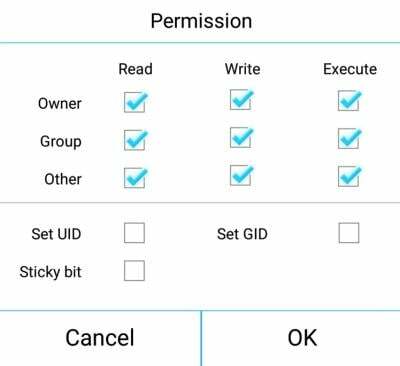
Zorg ervoor dat alle selectievakjes zijn aangevinkt onder lezen, schrijven en uitvoerbare bestanden.
Foutenlogboek lezen
De bovenstaande methoden zullen zeker helpen om alle mogelijke fouten te wissen, maar er zijn veel redenen waarom u met de installatiefout wordt geconfronteerd. Om een duidelijk beeld te krijgen, is het belangrijk om het foutenlogboek van Magisk te controleren.
java.io. FileNotFoundException: /storage/emulated/0/boot.img: openen mislukt: EACCES (Toestemming geweigerd).
Zoals u in het bovenstaande foutenlogboek kunt zien, kunnen we gemakkelijk vaststellen dat het probleem te wijten is aan geweigerde machtigingen - dus we kunnen doorgaan en relevante toestemming aan de app verlenen. Evenzo kunnen er verschillende problemen zijn die u alleen in het foutenlogboek kunt identificeren.
Conclusie
Dit waren dus de stappen om de Magisk-procesfout te herstellen Installatie mislukt. Hopelijk kunt u het probleem aan uw kant oplossen. We raden u ook aan om: update Magisk Manager naar de laatste versie. Als u vragen heeft over de bovengenoemde stappen, laat het ons dan weten in de opmerkingen.



